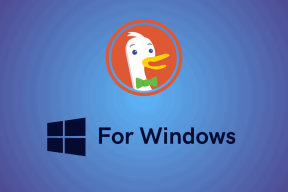Ako umiestniť filtre Snapchat na obrázky z fotoaparátu
Rôzne / / April 22, 2022
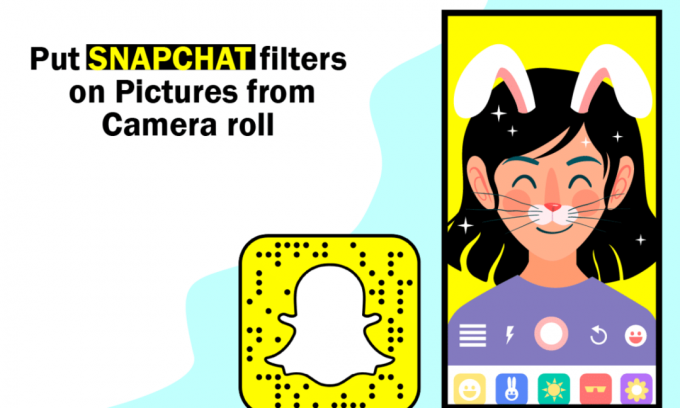
V dnešnom storočí sú sociálne médiá, najmä Snapchat, jednou z technológií zachraňujúcich život. Pokiaľ ide o Snapchat, je všeobecne považovaný za jednu z najlepších aplikácií pre jednotlivcov všetkých vekových kategórií. Snapchat je vaša aplikácia na fotenie vďaka rozšírenej realite a týmto rozkošným nálepkám. Môžete sa opýtať, ako umiestniť filtre Snapchat na obrázky z Camera Roll. Potom ste na správnom mieste. Tento článok vám dá odpoveď na to isté. Pokračovať v čítaní.

Obsah
- Ako umiestniť filtre Snapchat na obrázky z fotoaparátu
- Metóda 1: Pridajte filtre do odoslanej snímky
- Metóda 2: Pridajte efekty do obrázkov z fotoaparátu
- Metóda 3: Pridajte filtre Snapchat na obrázky z fotoaparátu
- Možnosť 1: Použite sladký živý filter
- Možnosť 2: Použite filtre pre Snapchat
Ako umiestniť filtre Snapchat na obrázky z fotoaparátu
Snapchat filtre sú skvelým nástrojom na vytváranie pútavého a zábavného obsahu v aplikácii. Zvyčajne nie sú ničím iným ako efektom aplikovaným na fotografiu alebo zábery osoby.
- Filter Snapchat, podobne ako nálepka, dokonale priľne k vašej tvári.
- Používanie filtrov Snapchat je pomerne jednoduché.
- V skutočnosti je to naozaj jednoduché použiť na vaše fotografie. Odfoťte sa a klepnite na symbol emoji šťastnej tváre, aby ste videli rôzne zábavné efekty.
- Filtre Snapchat nie sú rovnaké ako portréty Snapchat.
- Cameo umiestni vašu tvár na pohybujúcu sa postavu, ale tiež aplikuje filtre na fotografiu alebo video danej osoby.
Teraz ste sa dozvedeli o filtri Snapchat. Pokračujte v čítaní a zistite, ako pridať filtre Snapchat do obrázkov z fotoaparátu a ako pridať filtre Snapchat k existujúcim fotografiám.
Snapchat je dobre známy pre svoju jedinečnú funkciu, ktorá používateľom umožňuje odosielať a prijímať textové správy, ktoré trvajú len niekoľko sekúnd. Oba konce konverzácie tieto správy automaticky odstránia. Potom sú tu Snap filtre, ktoré sú veľmi zábavné.
- K fotografiám vo fotoaparáte môžete pridať filtre a zverejniť ich na Snapchat, presne tak, ako keď robíte Snapchat fotografiu.
- Na Snapchate nie sú žiadne vstavané funkcie, ktoré by vám umožnili použiť filter na už existujúci obrázok z vašej galérie.
Pozrime sa teda, ako môžete tieto aplikácie použiť, aby vyhovovali vašim potrebám.
Metóda 1: Pridajte filtre do odoslanej snímky
Na základe toho v tejto oblasti oživíme vaše staré fotografie z fotoaparátu. Pozrime sa na využitie obrázka z ich telefónnej galérie v príbehu alebo konverzácii Snapchat. Postup je jednoduchý. Pozrime sa, ako pridať filtre Snapchat do obrázkov z fotoaparátu.
1. Otvor Aplikácia Snapchat na vašom smartfóne.

2. Teraz, keď ste na karte fotoaparátu, klepnite na dve obdĺžnikové karty.
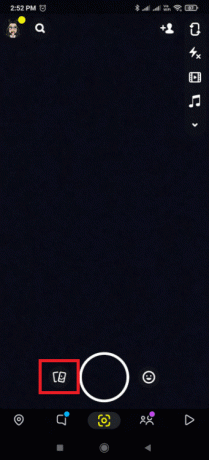
3. Na stránke spomienok klepnite na Fotoaparát Roll možnosť.
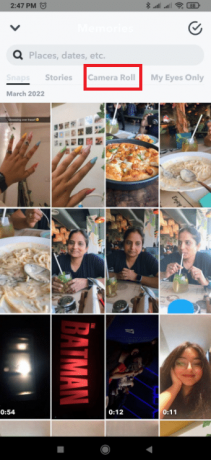
4. Vyber fotografiu ktoré chcete zdieľať na Snapchate.

Poznámka: Môžete nahrať aj niekoľko snímky. Ak to chcete urobiť, dlho stlačte ľubovoľné tlačidlo obrázok a začnite vyberať niekoľko fotografií.

5. Klepnite na Ikona odoslania v pravom dolnom rohu.
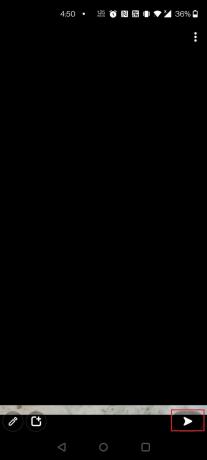
6. Klepnite Môj príbeh.
Poznámka: Môžete si vybrať aj iné možnosti, ako chcete.
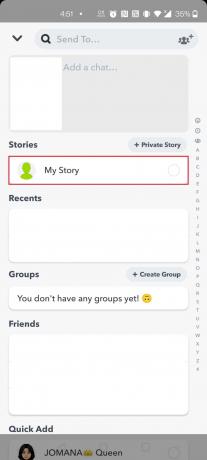
7. Opäť klepnite na Ikona odoslania v spodnej časti zdieľajte obrázok.

8. Teraz klepnite na Ikona ceruzky v dolnom rohu pridajte do záberu text, efekty a nálepky.
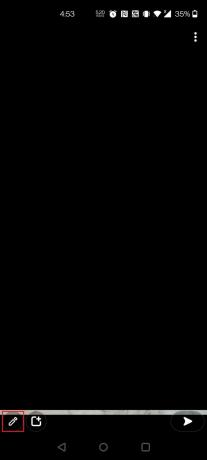
Prečítajte si tiež:Ako opraviť chybu klepnutím na načítanie Snapchat
Metóda 2: Pridajte efekty do obrázkov z fotoaparátu
Odpoveď na vašu otázku o tom, ako pridať filtre Snapchat k existujúcej fotografii, nájdete tu. Ak všetko, čo chcete urobiť, je použiť efekty na obrázky vo vašej galérii, potom postupujte podľa krokov nižšie. Pozrime sa, ako umiestniť filtre Snapchat na obrázky z Camera Roll.
1. Ak chcete začať, klepnite na Snapchat aplikáciu na jej otvorenie.

2. Klepnite na dve obdĺžnikové karty vedľa tlačidla, ktoré používate na nasnímanie obrázka na prístup do Galérie.
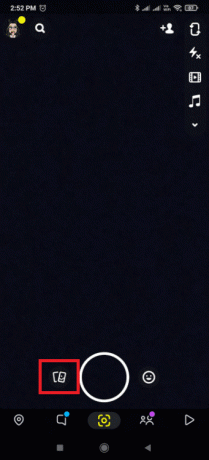
3. Vyberte obrázok ktorý chcete použiť ako filter Snapchat.

4. Potom klepnite na tri zvislé bodky.

5. Vyberte možnosť Upraviť Snap.

6. Prejdite prstom vpravo alebo vľavo aby ste získali požadovaný filter.
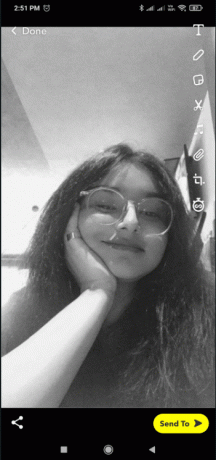
7. Teraz klepnite na Poslať v spodnej časti na zdieľanie záberu.

8. Klepnite Môj príbeh.
Poznámka: Môžete si vybrať aj iné možnosti, ako chcete.
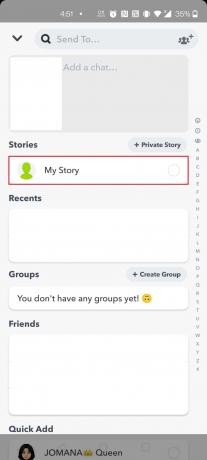
9. Opäť klepnite na Ikona odoslania v spodnej časti zdieľajte obrázok.
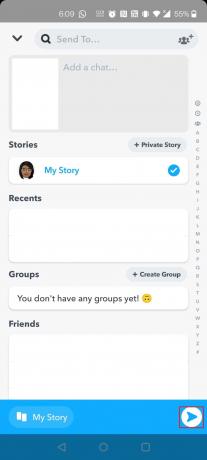
Prečítajte si tiež:Oprava Snapchat nenačíta príbehy
Metóda 3: Pridajte filtre Snapchat na obrázky z fotoaparátu
Filtre tváre Snapchat možno použiť na fotografie z fotoaparátu, ale iba ak používate aplikáciu tretej strany.
- Ak chcete používať filtre Snapchat, vyžaduje sa rozpoznávanie tváre.
- Funguje to iba vtedy, keď je fotoaparát otvorený a tvár niekoho smeruje k fotoaparátu.
- Ak sa vzdialite od fotoaparátu, funkcia rozpoznávania nebude fungovať.
- Ak chcete použiť filter, musíte mať tvár v reálnom čase.
Pozrime sa, ako umiestniť filtre Snapchat na obrázky z Camera Roll pomocou aplikácie tretej strany. Okrem toho bude výsledok rovnaký ako bežné výsledky Snapchatu.
Možnosť 1: Použite sladký živý filter
1. Ak chcete začať, prejdite na svoje zariadenie Hračkárstvo.

2. Vyhľadajte a nainštalujte Živý filter Sweet Snap aplikácie.

3. OTVORENÉ aplikáciu na vašom zariadení.
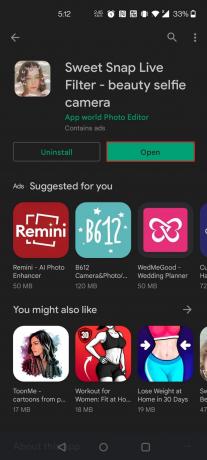
4. Klepnite Galéria v aplikácii.

5. Vyber obrázok na ktorý chcete použiť filter.
6. Nakoniec si vyberte svoj požadovaný filter alebo šošovka a uložte ho do priečinka fotoaparátu.

Prečítajte si tiež:Ako zistiť narodeniny niekoho na Snapchate
Možnosť 2: PoužitieFiltre pre Snapchat
1. Otvor Hračkárstvo aplikáciu v telefóne.

2. Teraz hľadajte filtre pre Snapchat vo vyhľadávacom poli.
Poznámka: Môžete si všimnúť množstvo aplikácií s rovnakým názvom ako tá, ktorú ste hľadali.

3. Nainštalujte aplikácie želáte si. Tu, Filter pre Snapchat je vybraný.

4. Otvor aplikácie.
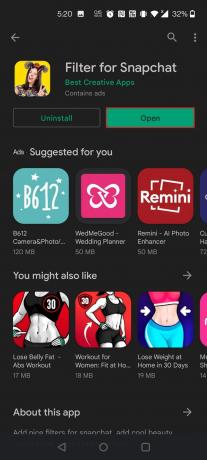
5. Klepnite Upraviť a povoliť povolenia na ukladanie pre aplikáciu.
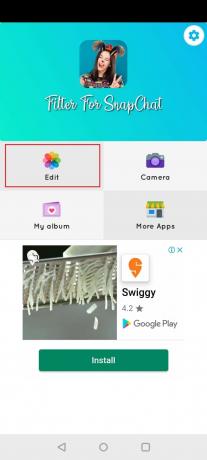
6. Vyberte fotografiu z priečinka fotoaparátu, na ktorý chcete použiť filtre.
7. Vyberte orientácia a veľkosť výberom možnosti v spodnej časti.

8. Klepnite na ikonu ikona začiarknutia v hornej časti aplikujte zmenu.

9. Z výberu nálepiek si vyberte svoju obľúbené nálepky a upravte ich tak, aby vyhovovali vašim požiadavky.

10. Opäť klepnite na symbol kliešťa na vrchu.
11. Teraz vykonajte ďalšie požadované zmeny a klepnite na symbol kliešťa ako to bolo urobené skôr.
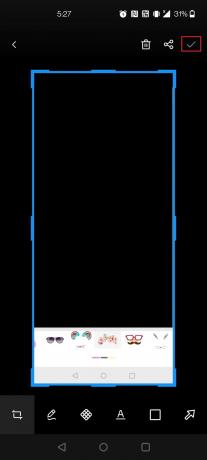
12. Klepnite Áno v Výzva na upozornenie.
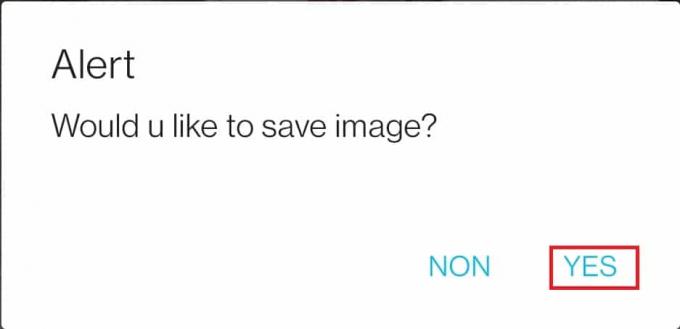
A to je všetko; úspešne ste použili Filter Snapchat k tvojej fotke.
Často kladené otázky (FAQ)
Q1. Aké sú najlepšie aplikácie tretích strán na použitie filtrov pre obrázky Snapchat?
Ans. B612, YouCam Fun, MSQRD a Banuba sú niektoré z najlepších aplikácií tretích strán na použitie filtrov pre obrázky Snapchat. Môžete si tiež prečítať článok o 9 najlepších zábavných aplikácií s fotografickými efektmi vedieť viac.
Q2. Môžem použiť filtre počas stretnutia v službe Google Meet?
Ans.Áno, môžete počas stretnutia pridať filtre na Google Meet alebo Zoom. Ak to chcete urobiť, musíte si na plochu nainštalovať Snap Camera a príslušnú aplikáciu. Prečítajte si našich sprievodcov ďalej Ako používať Snap Camera pri priblížení a Ako používať Snap Camera na Google Meet.
Odporúčané:
- 35 najlepších príznakov Google Chrome pre Android
- Opravte chybné súbory GIF v systéme Android
- Ako otvoriť ponuku nastavení telefónu s Androidom
- Ako sledovať Snapchat
Dúfame, že tieto informácie boli pre vás užitočné a že ste dostali odpoveď na otázku ako umiestniť filtre Snapchat na obrázky z Camera Roll. Dajte nám vedieť, ktorá stratégia sa ukázala ako najefektívnejšia. Ak máte akékoľvek otázky alebo pripomienky, použite formulár nižšie. Tiež nám dajte vedieť, čo sa chcete naučiť ďalej.